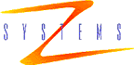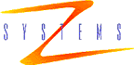| ZS-DesktopPresentation FAQ |
 |
Was tut diese Software? Welche Aufgaben hat sie?
Nun diese Software verschÃķnert Ihren Desktop! Wie? Ganz einfach!
Sie mÞssen lediglich unter Einstellungen ein Verzeichnis oder Laufwerk aussuchen, indem sich Ihre Lieblingsbilder befinden. Das Programm durchsucht selbstÃĪndig das gewÞnschte Verzeichnis nach lesbaren Bildern. AnschlieÃend wird ein gefundenes Bild gewÃĪhlt und als Desktophintergrund genutzt. Ein Bildwechsel geschieht automatisch nach gewÞnschten Intervallen. Somit ist sogar eine Dia-Show auf Ihren Desktop mÃķglich!
Welche Bilder kÃķnnen genutzt werden?
Es werden die Bildformate JPEG und BMP unter Windows32 unterstÞtzt!
Unter Mac OS (X) werden die Bildformate JPEG, GIF, TIFF und Pic unterstÞtzt! Auf weitere Formate kÃķnnen Sie uns gerne ansprechen.
Unter Windows wird das ausgewÃĪhlte Bild automatisch in das BMP-Format konvertiert, da Windows nur dieses als Desktophintergrund unterstÞtzt.
Wird das ausgewÃĪhlte Bild automatisch an die AuflÃķsung des Bildschirms angepaÃt (skaliert)?
Ja. Unter Mac OS X Þbernimmt diese Aufgabe das Betriebsystem. Tip fÞr Mac OS X: Stellen Sie in Ihren Systemeinstellungen das Hintergrundbild auf BildschirmfÞllend, wenn Sie dies wÞnschen! Unter Windows skaliert ZS-DesktopPresentation automatisch auf die AuflÃķsung Ihres Desktops. Unter Mac OS wird die automatische Einstellung des Betriebsystems genutzt. Im Browser wird das Bild immer an die AuflÃķsung des Bildschirms angepaÃt!
Unter Mac OS X wird scheinbar nicht das gesamte Bild angezeigt
Ãndern Sie bitte in den Systemeinstellungen von Mac OS X unter Schreibtisch 'BildschirmfÞllend vergrÃķÃern' aus!
Unter welchen Betriebssystemen ist die Software erhÃĪltlich?
Bisher ist eine Version fÞr Windows32 (Windows 98/Me/NT/2000/XP), Mac OS X und Mac OS erhÃĪltlich.
Was fÞr Optionen kÃķnnen unter Einstellungen eingestellt werden?
Unter 'Pfad zu den Bildern' kÃķnnen Sie sich ein Laufwerk bzw. ein Verzeichnis auswÃĪhlen, indem sich Ihre Bilder befinden.
Wenn Sie 'Unterverzeichnisse ebenfalls einbeziehen' anwÃĪhlen durchsucht die Software alle Unterverzeichnisse. Vorsicht! Dies kann dauern da alle Unterverzeichnisse und deren Unterverzeichnisse mit einbezogen werden. Aber keine Panik! Die Software sucht die Bilder im Hintergrund. Sie kÃķnnen also die Einstellungen jederzeit wieder verÃĪndern.
Wenn Sie sich nicht gerade von den gesamten Bildinhalten Ihrer Festplatte Þberraschen lassen mÃķchten, ist es zu empfehlen ein Verzeichnis mit Ihren gewÞnschten Bildern zu wÃĪhlen. Hier sind Unterverzeichnisse ebenfalls kein Problem.
Sobald Sie 'ZufÃĪllige Reihenfolge' anwÃĪhlen werden die gefundenen Bilder zufÃĪllig als Desktophintergrund ausgewÃĪhlt.
Bei 'Hintergrundbild im Sytemverzeichnis speichern' kÃķnnen Sie festlegen ob da aktuelle Hintergrundbild im Systemverzeichnis Ihres Betriebsystem gespeichert werden soll. Das Hintergrundbild wird fÞr die Skalierung einmal zwischengespeichert. Bei der Auswahl des nÃĪchsten Bildes wird das vorhandene Þberschrieben. Dies kann normalerweise im Systemverzeichnis geschehen! Es kann aber Situationen geben, bei denen es sinnvoller ist, das Desktopbild im aktuellen Verzeichnis von ZS-DesktopPresentation (ist voreingestellt) zu speichern. Dies ist z. B. notwendig wenn Sie nur eine bestimmte Obermenge an Daten im Systemverzeichnis speichern kÃķnnen. Ihr Systemadministrator kann diese festlegen. ZS-DesktopPresentation kann diese maximale GrÃķÃe mit dem aktuellem Bild Þbertreffen. Die Anwendung wird deshalb beim Bildwechsel mit einem Fehler beendet. In diesem Fall nehmen Sie bitte den Hacken unter 'Hintergrundbild im Systemverzeichnis speichern' heraus. Nun wird das Bild im aktuellen Verzeichnis von ZS-DesktopPresentation gespeichert und Sie haben keine weiteren Probleme auf Ihren System!
Unter 'Sekunden bis zum Bildwechsel' kÃķnnen Sie den Intervall fÞr den Bildwechsel einstellen. Nach Ihrer gewÞnschten Einstellung in Sekunden wird das Bild des Desktop automatisch gewechselt.
Was bewirkt 'vorheriges Bild' bzw. 'nÃĪchstes Bild' unter 'Bearbeiten'?
Mit diesen Optionen kÃķnnen Sie das nÃĪchste Bild, der gefundenen Bildern, als Bildschirmhintergrund setzen. Sie kÃķnnen auch zurÞckblÃĪttern und auf diesen Weg eine Presentation auf Ihren Bildschirm darstellen! Ist die zufÃĪllige Reihenfolge ausgewÃĪhlt, dann ist das nÃĪchste und das vorherige Bild zufÃĪllig.
Wer ist Wuschel :-)?
 Wuschel ist der kleine nette GlÞcksbringer von Z-Systems :-)! Schreiben Sie Wuschel doch gerne eine email. Wuschel ist der kleine nette GlÞcksbringer von Z-Systems :-)! Schreiben Sie Wuschel doch gerne eine email.
Wie geht es mit der Software weiter?
Nun, das kÃķnnen Sie entscheiden! Registrieren Sie die Software und teilen Sie uns Ihre Ideen zu dieser mit. Egal ob Sie SoundunterstÞtzung oder andere Inhalte (z. B. aus dem Internet) wÞnschen. Teilen Sie uns dies unter 'Sie haben weitere Ideen zu dieser Software?' mit. Wir werden Ihre VorschlÃĪge gerne prÞfen! Wer weià vielleicht ist Ihre Idee in der nÃĪchsten Version von ZS-DesktopPresentation enthalten?
Wie registriere ich die Software und was kostet mich dies?
Sie kÃķnnen die Software einfach Þber das MenÞ 'Registrieren' registrieren. Erfassen Sie Ihre Daten in dem Formular. Unter 'Bestellen' kÃķnnen Sie Ihre Bestellung starten. Es wird anschlieÃend Ihr Email-Client mit den von Ihnen erfaÃten Daten gestartet. Eine Bestellungsemail wird automatisch erstellt. Senden Sie diese einfach ab. Beachten Sie das Sie mit dem Internet verbunden sind.
Nun haben Sie schon den ersten Schritt geschafft. Sie erhalten anschlieÃend eine email die Ihre Bestellung bestÃĪtigt und Ihnen unsere Kontodaten Þbermittelt. Auf dieses Konto Þberweisen Sie bitte den Betrag von 10 EUR. Bitte geben Sie auch Ihren Namen bei der Ãberweisung an, damit wir Ihre Ãberweisung zuordnen kÃķnnen.
Sobald Ihre Ãberweisung auf unseren Konto eingegangen ist, erhalten Sie eine Datei, die Sie bitte in das Verzeichnis von ZS-DesktopPresentation kopieren. Dies ist der personalisierte SchlÞssel fÞr Ihre Version. Bewahren Sie ihn also gut. Ebenfalls erhalten Sie eine Rechnung im PDF Format. Nun ist die Software registriert und Sie geniesen den vollen Support und werden Þber Updates beachrichtigt!
Meine Registrierungsdatei funktioniert nicht mehr?
Sie kÃķnnen wie gewohnt das Bestellformular ausfÞllen. HierfÞr wÃĪhlen Sie bitte unter 'Hilfe/Neue Registrierungsdatei anfordern' das Formular aus. Sie haben auf diesem Weg ebenfalls die MÃķglichkeit Ihre Daten zu aktualisieren. Wir prÞfen Ihre email schnellstens und senden Ihnen kostenlos eine neue Registrierungsdatei fÞr Ihr System zu.
Bei mir funktioniert der Bildwechsel nicht?
Nun dafÞr kann es viele Ursachen geben.
Zum einem haben Sie evtl. den Active Desktop in den Bilschirmeinstellungen Ihres Windows Betriebssystems aktiviert. Dieser legt sich Þber den eigentlichen Desktop und Sie sehen das Bild erst beim herunterfahren Ihres Systems. In diesen Fall deaktivieren Sie diesen bitte. AnchlieÃend kÃķnnen Sie die Bilder auf Ihren Desktop sehen.
Zum anderem haben Sie evtl. ein Verzeichnis gewÃĪhlt, in dem es keine Bilder mit den gÞltigen Bildformaten gibt. Evtl. mÞssen Sie auch die Unterverzeichnisse in die Suche mit einbeziehen. Zum testen ob ZS-DesktopPresentation Bilder gefunden hat, wÃĪhlen Sie unter 'Bearbeiten/NÃĪchstes Bild' das nÃĪchste Bild an.
Evtl. haben Sie aber auch die Zeit des Bildwechsels zu hoch eingestellt.
Ich finde die Software nicht unter Start/Programme in meinem Windowssystem?
Dies ist richtig! Ein Eintrag erfolgt auch nicht automatisch. Sie kÃķnnen dies aber problemlos selbst bei Ihren Betriebssystem hinterlegen. Legen Sie am besten einen Shortcut zu ZS-DesktopPresentation an. Diesen kÃķnnen Sie anschlieÃend in einem beliebigen Verzeichnis Ihres Programmordners anlegen. Nun wird Windows ZS-DesktopPresentation in dem Startmenu aufnehmen. Oder sollte dies die Software in Zukunft automatisch tun? Eine weitere Idee.....?
Kann die Software auch starten sobald ich meinen Rechner einschalte?
Ja, es muà lediglich ein Shortcut bzw. ein Alias zu der Software auf Ihrer Festplatte erstellt werden. Dieses kopieren Sie bitte in den Autostart Ihres Betriebssystems.
Unter Mac OS (X) kÃķnnen Sie das Alias oder das Programm selbst in den Systemeinstellungen unter Autostart anwÃĪhlen. Sie kÃķnnen fÞr diese Aufgabe auch einen erfahren Bekannten fragen. Oder sollte dies die Software in Zukunft automatisch tun? Eine weitere Idee.....?
Was ist der Browser?
Der Browser kann aktiviert werden indem Sie die Tasten {Control} und {Z} gleichzeitig betÃĪtigen oder unter Bearbeiten Browser-Fenster mit der Maus anwÃĪhlen. AnschlieÃend Ãķffnet sich der Browser. Nun erscheinen alle Bilder nicht mehr skaliert auf dem Desktop sondern im Browser. StÃķrende Icons auf dem Desktop entfallen nun. Alle Programme und Fenster laufen problemlos Þber dem Brwoser. Sie kÃķnnen Ihn also als Bildbetrachter nutzen! Viel SpaÃ!
Wie funktioniert der Bildschirmschoner?
Der Bildschirmschoner prÃĪsentiert Ihnen Bilder im Browser. Dieser erscheint wenn Sie nach nach einer gewÞnschten Zeit die Maus nicht mehr bewegt haben. Unter Einstellungen Bildschirmschoner kann in Minuten (0 bedeutet aus) eingestellt werden wann der Bildschirmschoner aktiv werden soll. Unter Sekunden bis zum Bildwechsel kann hinterlegt werden wann im Bildschirmschoner der Bildwechsel in Sekunden erfolgt! Viel Spaà mit dem Bildschirmschoner!
Musik im Browser: Wie funktioniert dies?
Musik funktioniert im Browser fast genauso wie Bilder. Unter Optionen Musik im Browser kÃķnnen Sie ein Verzeichnis zu Ihrer Musik wÃĪhlen. ZS-DesktopPresentation wird dieses Verzeichnis automatisch nach Musikdaten durchsuchen. Es werden im Moment MP3 Sounds unterstÞtzt. Mit Unterverzeichnisse ebenfalls einbeziehen werden die Unterverzeichnisse ebenfalls nach Musik durchsucht.
Ãber ZufÃĪllige Reihenfolge kÃķnnen Sie entscheiden ob ein zufÃĪlliges MusikstÞck im Browser gespielt werden soll. Mit Musik im Browser an kÃķnnen Sie festlegen ob ZS-DesktopPresentation ebenfalls nach Musik sucht und diese im Browser abspielt. Die Musik startet sobald der Browser geÃķffnet wird. Dies geschieht ebenfalls beim Bildschirmschoner, da sich hier auch ein Browser Ãķffnet.
Ist ein MusikstÞck am Ende angelangt wird das nÃĪchste bzw. das nÃĪchste zufÃĪllige MusikstÞck gespielt. Im Bearbeiten Menu stehen nun folgende weitere Optionen zum Thema Musik zu VerfÞgung:
<<< vorherige Musik spielt das vorherige MusikstÞck ab. Ist die Reihenfolge zufÃĪllig, dann ist das MusikstÞck ebenfalls zufÃĪllig
>>> nÃĪchste Musik spielt das nÃĪchste MusikstÞck ab. Ist die Reihenfolge zufÃĪllig, dann ist das MusikstÞck ebenfalls zufÃĪllig
> Musik Start startet das aktuelle MusikstÞck
[] Musik Stop stoppt das aktuelle MusikstÞck
Mit der Musik kÃķnnen Sie nun Ihre Bilder mit Ihrer gewÞnschten Musik genieÃen. Auch individuelle Diashows kÃķnnen Sie nun mit Ihrer Musik zusammenstellen. Viel Spaà damit!
|
 |

|